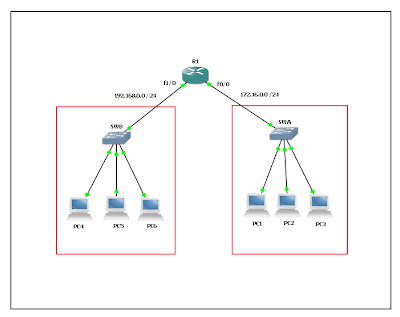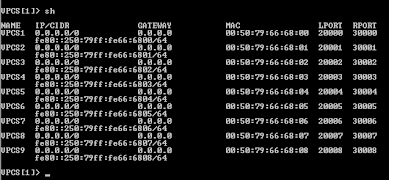Oke, pertama kali yang diucapkan adalah SELAMAT ....!!! karena telah berhasil meng-install Slackware dengan sukses, dan kemudian mendapatkan prompt yang berkedip - kedip.
Tidak seperti distro linux yang lain, secara default Slackware booting pada runlevel 3 atau mode CLI.Jadi, apa yang akan kita lakukan sekarang ? Tentu saja, setting mesin kita agar dapat dipergunakan. Berikut hal yang sering saya lalukan bila untuk menyetting mesin Slackware. Disini saya menggunakan Slackware 13.37, untuk versi lainnya atau distro linux lain seharusnya settingan dasar ini dapat dilakukan.
Pada umumnya orang tidak akan menggunakan root account untuk pekerjaan sehari - hari. Jadi kita akan menambah user baru untuk pekerjaan sehari - hari, dan jika membutuhkan akses root dapat menggunakan su atau sudo. Pada terminal, kita masukkan perintah adduser ( untuk distro lain mungkin useradd ). Ikuti perintah sampai selesai.
Jika masih bingung, cek man page.
Masuk ke directory etc
cd /etc
Backup file hosts.allow
cp hosts.allow hosts.allow.BAK
Edit file hosts.allow menggunakan editor favorit kalian, tambahkan baris
ALL : 127.0.0.1
ALL : 192.168.1.
Dengan menambahkan baris ALL : 127.0.0.1, kita mengijinkan localhost untuk mengakses service pada mesin ini :) , dan baris ALL : 192.168.1. mengijinkan LAN untuk mengakses mesin ini (disini saya menggunakan jaringan 192.168.1.0 / 24).
Edit file hosts.deny, tambahkan baris ALL : ALL yang berarti menolak akses untuk semua orang.
Arti dari konfigurasi kedua file diatas adalah akses untuk semua orang ditolak kecuali akses untuk orang yang terdapat di hosts.allow.
Edit file inetd.conf, tambahkan tanda pagar (#) pada seluruh baris yang ada kecuali baris auth, yang digunakan untuk otentikasi.
#alsaconf
#alsamixer
#alsactl store
Tidak seperti distro linux yang lain, secara default Slackware booting pada runlevel 3 atau mode CLI.Jadi, apa yang akan kita lakukan sekarang ? Tentu saja, setting mesin kita agar dapat dipergunakan. Berikut hal yang sering saya lalukan bila untuk menyetting mesin Slackware. Disini saya menggunakan Slackware 13.37, untuk versi lainnya atau distro linux lain seharusnya settingan dasar ini dapat dilakukan.
Menambah User
Pada umumnya orang tidak akan menggunakan root account untuk pekerjaan sehari - hari. Jadi kita akan menambah user baru untuk pekerjaan sehari - hari, dan jika membutuhkan akses root dapat menggunakan su atau sudo. Pada terminal, kita masukkan perintah adduser ( untuk distro lain mungkin useradd ). Ikuti perintah sampai selesai.
Jika masih bingung, cek man page.
Basic Security
Ada 3 file yang perlu diedit yaitu hosts.allow, hosts.deny dan inetd.confMasuk ke directory etc
cd /etc
Backup file hosts.allow
cp hosts.allow hosts.allow.BAK
Edit file hosts.allow menggunakan editor favorit kalian, tambahkan baris
ALL : 127.0.0.1
ALL : 192.168.1.
Dengan menambahkan baris ALL : 127.0.0.1, kita mengijinkan localhost untuk mengakses service pada mesin ini :) , dan baris ALL : 192.168.1. mengijinkan LAN untuk mengakses mesin ini (disini saya menggunakan jaringan 192.168.1.0 / 24).
Edit file hosts.deny, tambahkan baris ALL : ALL yang berarti menolak akses untuk semua orang.
Arti dari konfigurasi kedua file diatas adalah akses untuk semua orang ditolak kecuali akses untuk orang yang terdapat di hosts.allow.
Edit file inetd.conf, tambahkan tanda pagar (#) pada seluruh baris yang ada kecuali baris auth, yang digunakan untuk otentikasi.
Konfigurasi Audio
Pada Slackware 13.37 audio seharusnya sudah terdeteksi secara otomatis. Berikut langkah - langkah standar untuk setting audio#alsaconf
#alsamixer
#alsactl store